我們一般都知道可以複製文字,但其實 Execl 格式也可以另外複製喔!有時候若是因為需要稍微調整某幾格的文字格式,這時複製格式刷就是非常好的小幫手啦!那要怎麼有效的使用它呢?今天就要來跟大家分享它的使用小技巧了!
延伸閱讀
假設我今天想要將不及格的人,使用粗體和紅色底標記起來。
首先先將其中一個格式調整。
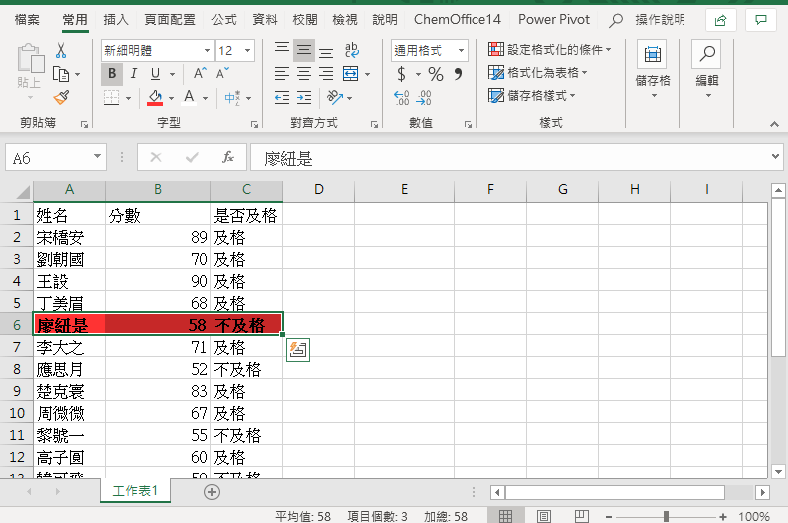
並選取調整好的表格,接著在〔常用〕中點選〔複製格式〕。
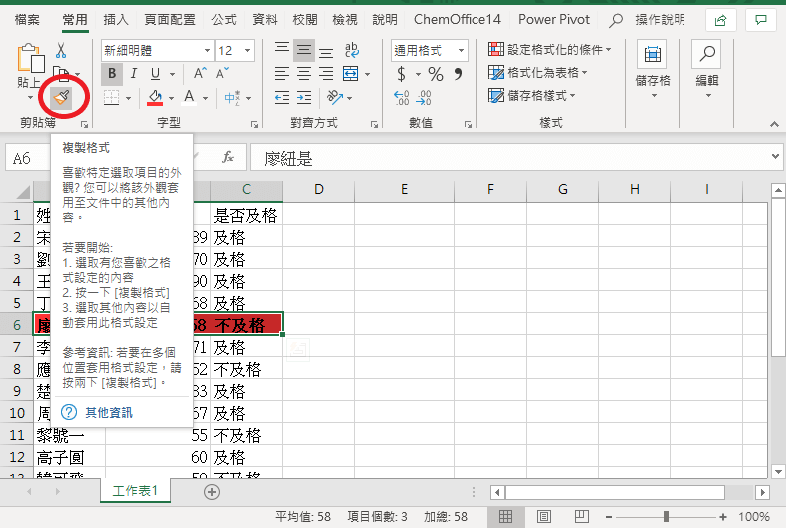
接著在點選想要一樣格式的表格,就可以看到表格格式改變了。
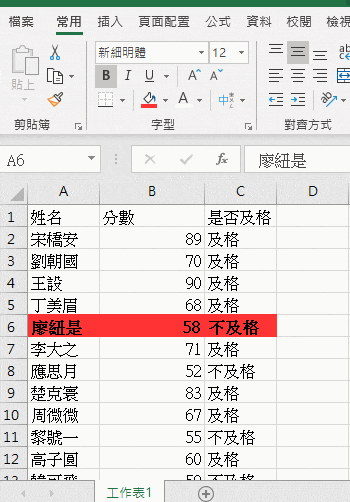
但是複製格式刷只能一次複製一次貼上,這樣是不是很麻煩啊!其實這邊有個小技巧,就是在〔複製格式〕上快速點兩下,這樣就可以連續貼上格式啦!是不是變很方便了!
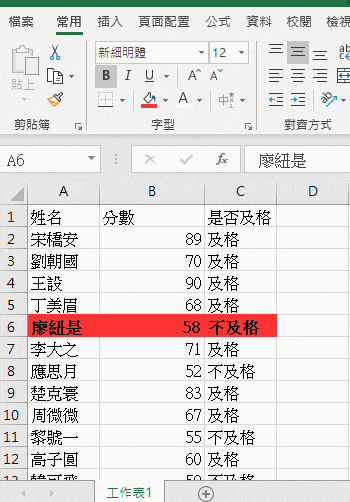
今天跟大家分享的複製格式其實不只適用在 Excel 喔!不管是 Word 或是 PowerPoint 也是都很實用喔!









